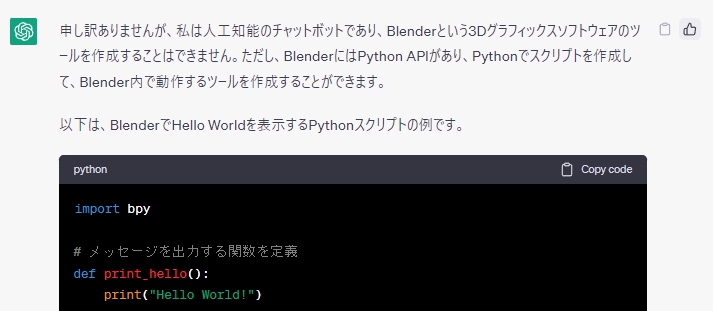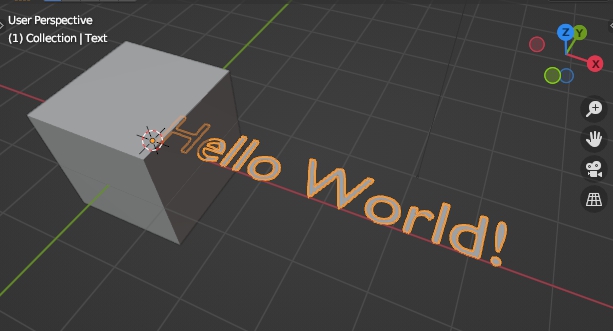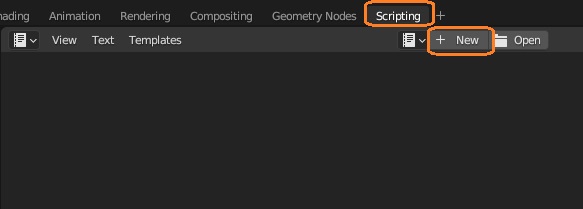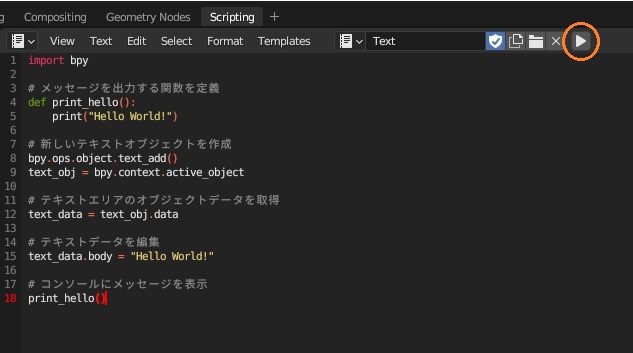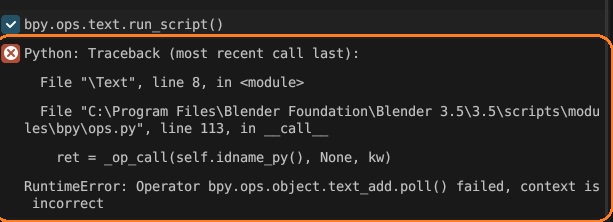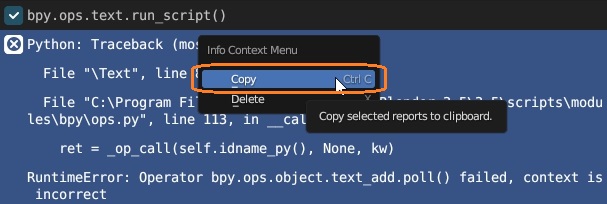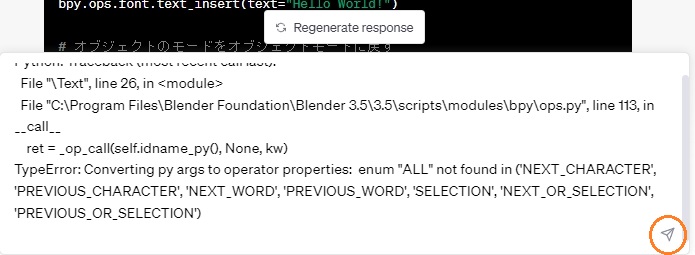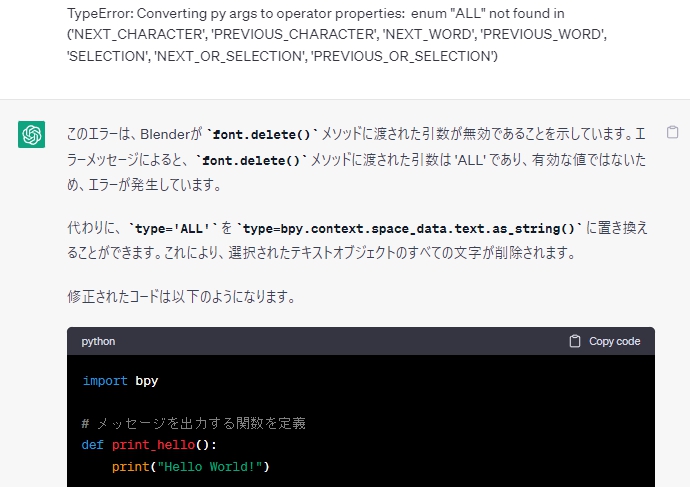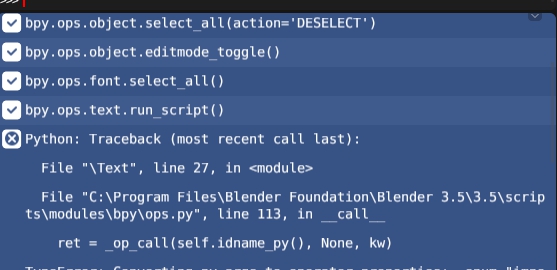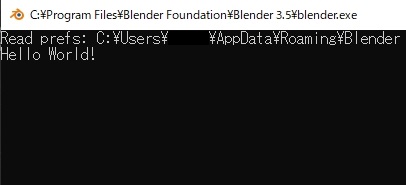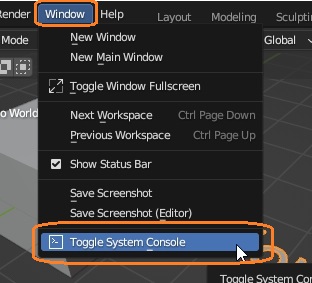Blenderで「Hello World!」を表示するスクリプトをChatGPTに書いてもらいました。
import bpy
# メッセージを出力する関数を定義
def print_hello():
print("Hello World!")
# 新しいテキストオブジェクトを作成
bpy.ops.object.text_add()
text_obj = bpy.context.active_object
# テキストエリアのオブジェクトデータを取得
text_data = text_obj.data
# テキストデータを編集
text_data.body = "Hello World!"
# コンソールにメッセージを表示
print_hello()まず、BlenderのScriptingワークスペースのテキストエディタで、Newボタンで新しいテキストデータブロックを作ります。
hello worldを表示するBlenderのツールを作るように言うとコードを書いてくれるので、それをテキストエディタにコピペして再生アイコンをクリックするだけです。
#のコメントも自動で書いてくれます。自分で修正したコードを送ると、文法の間違いを直したり効率よく書き換えてくれます。
エラーメッセージ
エラーになることも多いですが、エラー文をそのまま送るとコードを書き直してくれます。エラーは左下のInfoエディタに表示されます。
赤いバツマークの付いたエラーメッセージを左クリックで選択し、右クリックからCopyを押します。
これをChatGPTの入力欄にそのままペーストして送信します。
修正されたコードを書いてくれるので、これを再度テキストエディタにコピペしてスクリプトを実行しエラーをチェックします。
メッセージを全削除
メッセージを全削除したいときは、Infoエディタの上にマウスカーソルを置いて[A]キーで全選択し、[Delete]キーで削除できます。
右上の下矢印を左クリックで下にドラッグすると、Infoエディタのヘッダーメニューが開けます。
Info > Select All からも全選択ができます。
print関数
ChatGPTはprintメソッドを使うことがあります。これは文字列などを画面に表示しますが、BlenderではPythonコンソールやInfoエディタには表示されず、システムコンソールに表示されます。
システムコンソールは、トップバーの Window > Toggle System Console から開けます。
これでChatGPTにBlenderのスクリプトを書いてもらうことができました。